Nakonfigurujte možnosť používať navrhované kontakty
Nakonfigurujte možnosť používať navrhované kontakty pri spúšťaní chatu cez Teams.
Požiadavky na licenciu a rolu
| Typ požiadavky | Musíte mať |
|---|---|
| Licencia |
Ďalšie informácie: |
| Roly zabezpečenia | Správca systému Ďalšie informácie: Preddefinované roly zabezpečenia pre predaj |
Zapnite funkciu navrhovaných kontaktov pre typ záznamu
Ako správca môžete povoliť zobrazenie navrhovaných kontaktov, keď predajca začne nový pripojený chat. Pomáha predajcom rýchlo nájsť správnych spolupracovníkov na spoluprácu.
Poznámka
V prípade typ záznamu existujú dva typy návrhov kontaktov: AI a založené na pravidlách. Ostatné typy záznamov povolené pre prepojené konverzácie môžu mať iba návrhy založené na pravidlách.
V aplikácii Centrum predaja vyberte Zmeniť oblasť
 v ľavom dolnom rohu a potom vyberte Nastavenia aplikácie.
v ľavom dolnom rohu a potom vyberte Nastavenia aplikácie.V časti Všeobecné nastavenia vyberte Rozhovor a spolupráca.
V časti Pripojiť čety k záznamom Dynamics 365 vyberte typ záznamu (napríklad Lead).
Na paneli nastavení zapnite prepínač Navrhované kontakty na základe pravidiel .
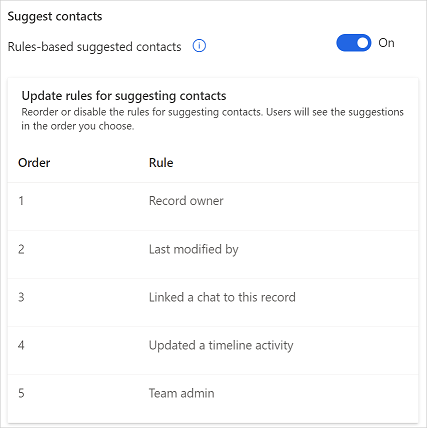
V sekcii Aktualizácia pravidiel pre navrhovanie kontaktov zmeňte poradie alebo deaktivujte pravidlá pre navrhovanie kontaktov. Používatelia uvidia návrhy vo vami zvolenom poradí.
- Ak chcete zmeniť poradie pravidiel, umiestnite kurzor myši na pravidlo a potom výberom šípky nahor alebo nadol posuňte pravidlá nahor alebo nadol.
- Ak chcete pravidlo zakázať, umiestnite kurzor myši na pravidlo a potom vyberte
 . Keď je pravidlo zakázané, po umiestnení kurzora myši na zakázané pravidlo sa zobrazí
. Keď je pravidlo zakázané, po umiestnení kurzora myši na zakázané pravidlo sa zobrazí  .
. - Ak chcete odstrániť pravidlo, umiestnite kurzor myši na pravidlo a potom vyberte
 . Keď sa pravidlo odstráni, odstráni sa zo zoznamu.
. Keď sa pravidlo odstráni, odstráni sa zo zoznamu. - Ak chcete pridať nové pravidlo, vyberte Pridať pravidlo.
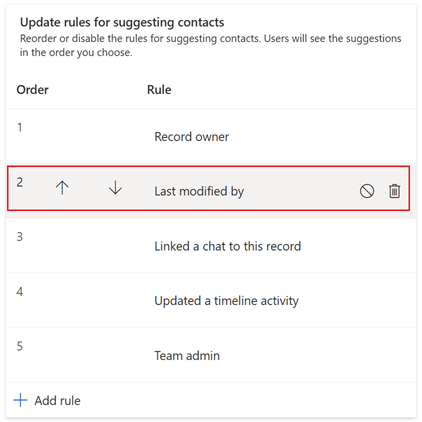
Vyberte položku Uložiť.
Pridajte nové pravidlo
Na paneli nastavení v časti Aktualizovať pravidlá pre navrhovanie kontaktov vyberte Pridať pravidlo.
Na table Pridať pravidlo zadajte Názov pravidla pre pravidlo. Meno, ktoré zadáte, sa zobrazí pri kontakte a zobrazí sa aj v zozname pravidiel.
Vyberte si z nasledujúcich možností Typ pravidla :
- Relačný: Navrhnite používateľa, ktorý má vzťah s prepojeným typ záznamu alebo s jedným z jeho súvisiacich záznamov. V sekcii Nastavenia pravidiel vám rozbaľovacia ponuka umožňuje vybrať používateľa priamo v typ záznamu, pre ktorého vytvárate pravidlo, alebo entitu, ktorá s ním súvisí. Môžete vybrať až 10 súvisiacich entít, pričom každá je spojená s predchádzajúcim výberom. Po výbere používateľa, buď na typ záznamu alebo súvisiacej entite/entitách, môžete pravidlo uložiť.
- Vlastné: Môžete použiť svoju vlastnú logiku s typ záznamu a potom ju použiť.
Vyberte položku Uložiť.
Súvisiace informácie
Povoľte alebo zakážte Microsoft Teams rozhovor v Centrum predaja
Použite Microsoft Teams chat v Centrum predaja